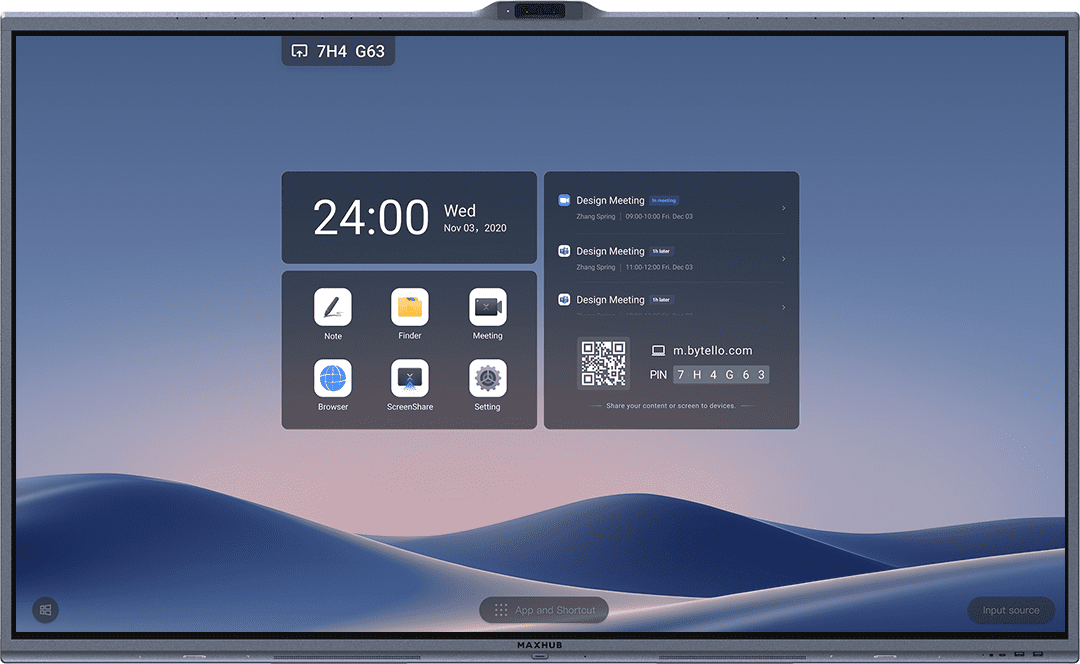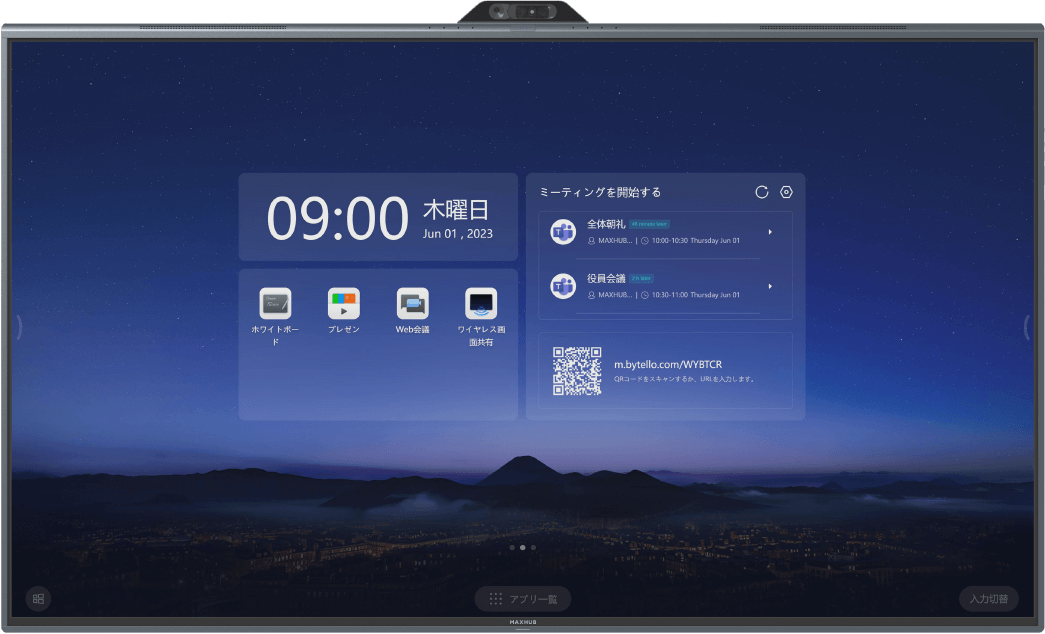MAXHUB時刻ずれ現象のご報告と対応のお願い
お客様お使いのMAXHUB製品の一部において、時刻がずれるという障害が発生しております。
Windowsの設定で「時刻を自動的に設定する」がオンにセットされているにもかかわらず、不定期に発生しております。
開発メーカーと調査・対応を行い、原因解明及び対応を完了いたしました。
解明された原因および遂行された対応についてご報告させていただきます。
■原因
Microsoft社が提供するWindows SDKから渡される時刻パラメータと、CVTE社が開発したアプリケーションが受け取るデータとの間に齟齬が生じていました。
MAXHUB独自の設定パネルで自動起動・自動シャットダウンなどを制御するアプリケーションで、起動時などにこのアプリがWindowsのシステム時刻を設定しなおすことがあり、これが時刻ずれの原因となっていました。
■対応
時刻パラメータの齟齬を解消するため、パッチプログラムとバッチファイルを実行していただきます。
このふたつを実行することにより、時刻ずれは解消されます。
ファイルのダウンロード
次のふたつのファイル名をタップして、リンク先のZIPファイルをダウンロードしてください。
“timer_boot_shutdown_setup_5.0.5.100.exe..zip”
“time_sync_with_new_ntp.bat.zip”
パッチプログラムの実行
1.ダウンロードした “TimerBootShutdownSetup_5.0.5.100.exe.ZIPファイル”を展開して”TimerBootShutdownSetup_5.0.5.100.exe”ファイルを取り出してください。
このアプリケーションのメッセージは中国語で表示されます。以下に操作方法を説明します。
2.展開して取り出した“TimerBootShutdownSetup_5.0.5.100.exe”をダブルタップして実行します。
3.ウェルカム画面が表示されます。「次へ」をタップします。
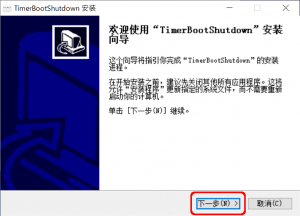
4.インストールフォルダを指定する画面が表示されます。
通常はフォルダを変更せずに「インストール」ボタンをタップします。
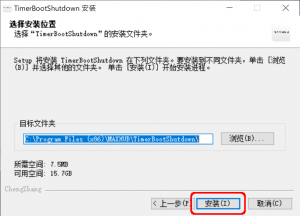
5.プログレスバーが表示され、インストールの進行状況を知らせます。
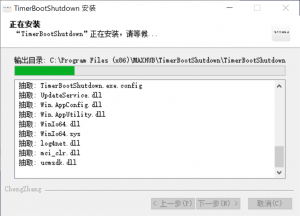
6.インストールの完了を知らせるウィンドウが表示されます。
「実行」にチェックマークがついていることを確認の上、「完了」ボタンをタップします。
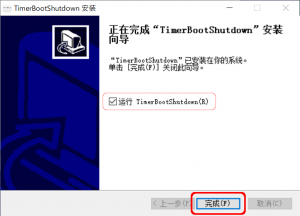
以上で、パッチプログラムのインストール/実行は終了です。
バッチファイルの実行
1.ダウンロードした “TimeSyncWithNewNTP.bat.ZIPファイル”を展開して”TimeSyncWithNewNTP.bat”ファイルを取り出してください。
2.展開して取り出した“TimeSyncWithNewNTP.bat”をロングタップしてコンテキストメニューを表示し、“管理者で実行”を選択します。
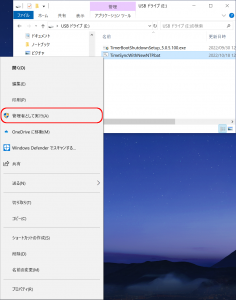
3.コマンドプロンプトウィンドウが自動的にポップアップし、処理が実行されます。
4.処理中は次のようなコマンド画面が表示され、1秒くらい経った後自動的に閉じられます。
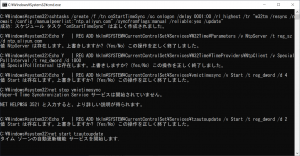
以上で対応は終了です。
これでも時刻ずれが解消されていない場合は再起動を行ってください。
さらに時刻ずれが発生する場合の対応について
ここまでに記載した、パッチプログラムとバッチファイルを実行しても時刻ずれが発生することが稀にあります。
これはインターネット時刻サーバーとの同期に関するもので、MAXHUB固有の問題ではなく、Windows搭載機器に広く起きる可能性があるものです。
ここではその解消方法について説明します。
1.コントロールパネルを表示し、「時計と地域」をタップします。
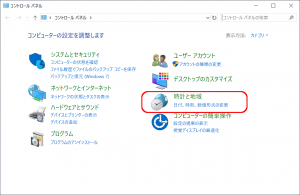
2.「日付と時刻」をタップします。
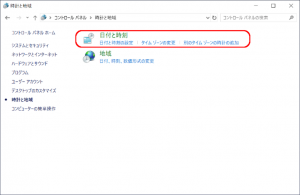
3.“日付と時刻”のパネルで「インターネット時刻」のタブをタップします。
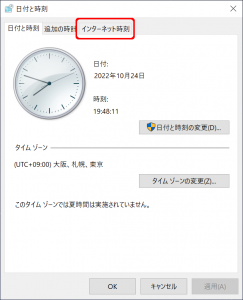
4.「設定の変更」ボタンをタップします。
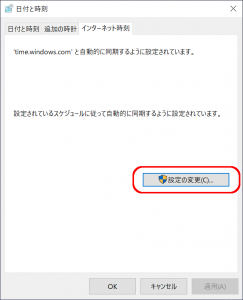
5.“インターネット時刻設定”パネルで、「サーバー名」のドロップダウンリストを表示します。
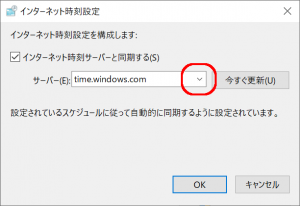
6.それまで選択されていたサーバーとは別のサーバーを選択します。
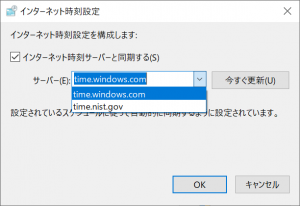
7.「今すぐ更新」をタップします。「正常に同期しました」と表示されれば同期完了です。
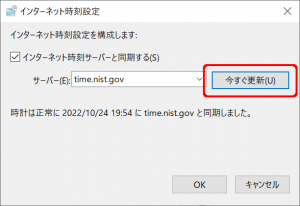
8.同期エラーが発生する場合、インターネット時刻サーバーを選択し直して、もう一度「今すぐ更新」をタップしてください。
(最初に選択されていたサーバーを再選択することもあります。)
それでも症状が改善されない場合、弊社までご連絡ください。
【MAYA SYSTEM MAXHUBサポートセンター】
メール :maxhub_support@mayass.com
電 話 :03-6833-6010
営業時間:10時~18時(土日祝除く)